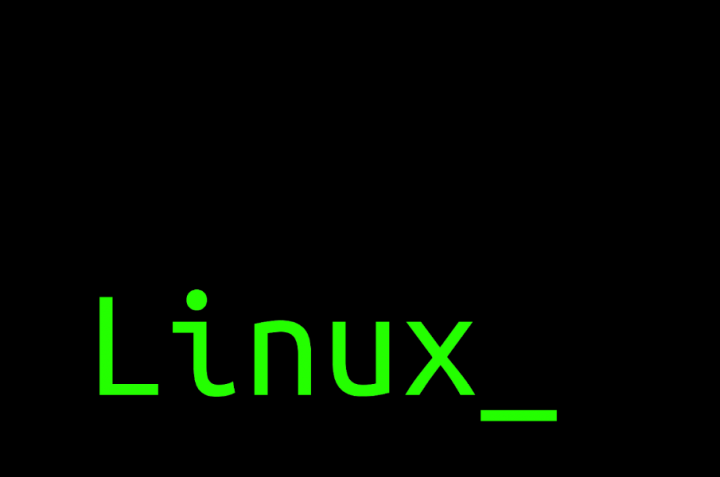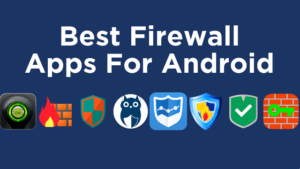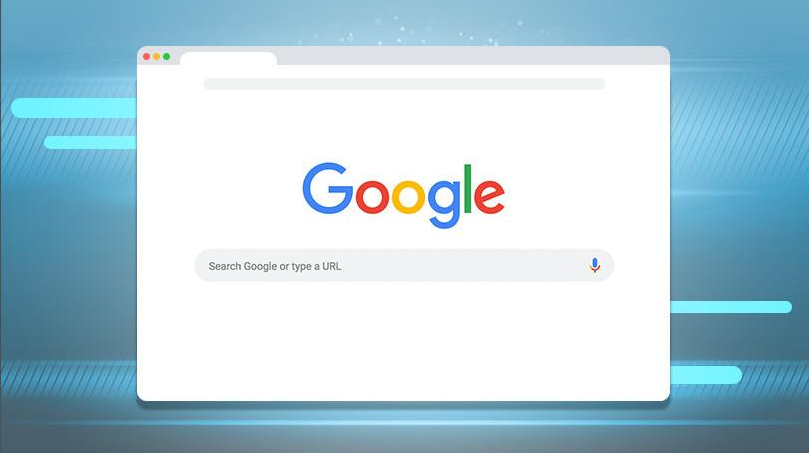6 thủ thuật chuyên nghiệp để cải thiện pin iPhone của bạn
Các pin có lẽ là yếu tố của bạn điện thoại Iphone mà bạn đau khổ nhất. Những khoảnh khắc khi nó bắt đầu chững lại, bạn thấy rằng không có khả năng nạp tiền ngay lập tức và bạn vẫn còn hàng giờ để làm điều đó. Đó là điều gì đó đã từng xảy ra với tất cả chúng ta, và hãy từ tốn là tiền đề chính.
Bây giờ, những thủ thuật thực sự tốt đó có thể giúp chúng ta để pin không bị chết đột ngột là gì? Có hàng trăm trang mà bạn có thể tìm thấy chúng, nhưng những trang mà chúng tôi thu thập được hôm nay đến từ bàn tay của những người bạn của iFixit, những người đã biết về điều này trong một thời gian. Nếu bạn muốn biết và bắt đầu chúng để những giây phút rắc rối đó không quá nhiều, chúng tôi mời bạn đọc tiếp.

cách tháo sim galaxy s7
6 thủ thuật chuyên nghiệp để cải thiện pin iPhone của bạn
Kiểm tra tình trạng pin
Không, chúng tôi không có nghĩa là bạn hãy nhìn và xem liệu lúc đó bạn có còn 15 phần trăm cuộc đời hay không. Nó là một cái gì đó sâu sắc hơn, kiểm tra tình trạng chung của pin. Theo thời gian, pin đang xuống cấp một cách tự nhiên và khoảng 500 chu kỳ sạc hoặc một năm rưỡi, có dấu hiệu yếu đi.
Kiểm tra nó rất đơn giản, chỉ cần truy cập Cài đặt> Pin> Tình trạng pin và xem nó đang ở trạng thái nào. Nếu tỷ lệ phần trăm nhỏ hơn 80 phần trăm, bạn đang hét lên để thay thế. Đến Apple Store để thay thế không quá đắt hoặc bạn có thể tự làm. Trong iFixit, họ giải thích rõ ràng và từng bước làm thế nào để làm điều đó .
teamviewer so với máy tính để bàn từ xa chrome
Xem những ứng dụng nào đang làm tiêu hao pin của bạn
Để có được ý tưởng chung về cách các ứng dụng đang sử dụng pin, bạn có thể vào Cài đặt> Pin và chọn “Pin” . Từ đó, tải xuống và bạn sẽ thấy danh sách các ứng dụng được sắp xếp theo lượng tiêu thụ, trong 24 giờ hoặc 10 ngày qua. Nhấn vào bất kỳ đâu trên danh sách và bạn sẽ thấy thông tin chi tiết về thời gian sử dụng các ứng dụng đó, bao gồm cả những ứng dụng trong nền.
Bạn có thể làm gì với thông tin này? Sử dụng nó để xem ở đâu 'đời sống' sẽ. Kiểm tra để đảm bảo rằng bạn có thể có các ứng dụng ngốn pin, để đảm bảo rằng bạn có thể có các ứng dụng trong nền mà bạn vĩnh viễn không thực sự cần. Cũng hãy thử xem các tùy chọn vị trí và ứng dụng nào có quyền truy cập vĩnh viễn vào nó. Cấu hình thành công là chỉ cấp quyền sử dụng vị trí tại thời điểm sử dụng ứng dụng.
Quá nhiều ánh sáng, xấu
Thật vậy, một tùy chọn có độ sáng màn hình cao là 'Sát thủ pin' Nó không có ý nghĩa gì, vì vậy điều tốt nhất bạn có thể làm là giảm độ sáng, hoặc nếu không, hãy đặt nó thành chế độ tự động chuyển đổi. Tùy chọn này có sẵn trong Cài đặt, trong 'Màn hình và độ sáng'.
Chúng ta phải lưu ý rằng độ sáng cao tạo điều kiện cho iPhone của bạn nóng lên và nhiệt là kẻ thù tự nhiên của pin. Đó là lý do tại sao bạn nên giảm độ sáng hoặc đặt tự động. Càng đơn giản càng đẹp.
Khi tải
Điểm nóng này đưa chúng ta đến điểm khác, bạn nên sạc iPhone mà không cần ốp lưng, cả cáp hoặc sạc không dây. Các nắp giữ nhiệt nhiều, vì vậy nếu chúng ta quay lại điểm trước đó, chúng ta có thể hiểu được lý do tại sao không nên để nắp trong khi sạc.
Quên các khoản phí liên tục
Những điều đó của iFixit có nghĩa là khi chúng tôi đặt nó để tải, chúng tôi sẽ đưa nó vào chu kỳ đầy đủ của nó và thế là xong. Không phải là chúng tôi đặt nó trong một thời gian ngắn, hãy đến 46 phần trăm, hãy đi ra đường, sau đó lần khác đến 68 phần trăm, v.v. Tốt hơn là nên xả hết pin và sạc đầy, sao cho chu kỳ được hoàn thành.
phiên bản facebook đầy đủ trên máy tính để bàn
Cũng thấy: Làm thế nào để biết cuộc gọi và tin nhắn đã bị chặn với iPhone
Sử dụng chế độ năng lượng thấp
Kể từ iOS 9, nó là một đồng minh tuyệt vời của những tay trống đó. Hãy tạm thời vô hiệu hóa mọi thứ bạn không cần, đẩy thư hoặc Siri, để để lại một chế độ tiết kiệm có vẻ rất hiệu quả. Bạn biết đấy, nếu bạn còn một ngày dài phía trước và bạn không biết khi nào mình có thể sạc pin, hãy kích hoạt chế độ Tiêu thụ thấp. Hoặc nhận được một pin bên ngoài.